
Come utilizzare l’app Boating di Navionics con il tuo chartplotter Garmin
Non è un segreto che i dati cartografici di Navionics offrano una copertura e una facilità d’uso senza precedenti per i diportisti, i pescatori e gli appassionati di vela che vogliono semplicemente godersi al massimo il loro tempo in acqua. Ma sapevate che esiste uno strumento che può rendere la vostra esperienza in barca ancora migliore? Si tratta dell’app Navionics Boating.
L’app Navionics Boating è un modo molto pratico per controllare la cartografia, creare nuove rotte e posizionare marker, tutto dal vostro smartphone o tablet compatibile. Con un abbonamento attivo, potete portare con voi le carte nautiche ovunque andiate, sia in mare che in acqua dolce, sfruttando a pieno le funzioni dell’applicazione come, ad esempio, Shading SonarChart e Relief Shading.
Uno degli aspetti più utili dell’app Navionics Boating riguarda la pianificazione delle rotte e delle uscite in barca in anticipo senza dover essere necessariamente a bordo. Quindi, quando arriverete alla vostra imbarcazione, tutto ciò che dovrete fare è estrarre il vostro smartphone e sincronizzarlo con il chartplotter compatibile. In questo modo le rotte, i waypoint e qualsiasi altra cosa che avete pianificato sarà a disposizione sul display Garmin. In pochi istanti sarete pronti per partire.
Come trasferire i dati dall’app Navionics Boating al chartplotter Garmin
Per trasferire i dati da Navionics Boating ad un chartplotter Garmin vi basterà utilizzare l’app gratuita ActiveCaptain per ritrovare rotte e marcature sul vostro display multifunzione Garmin compatibile. Ecco come effettuare il trasferimento:
- Installa ActiveCaptain sul tuo dispositivo mobile;
- Avvia l’app Boating e, dal menù, seleziona Rotte e waypoint
- Clicca sui puntini, seleziona Esporta GPX e successivamente l’app ActiveCaptain (è necessario un abbonamento attivo all’app Boating di Navionics). Accedi per controllare lo stato del tuo abbonamento.
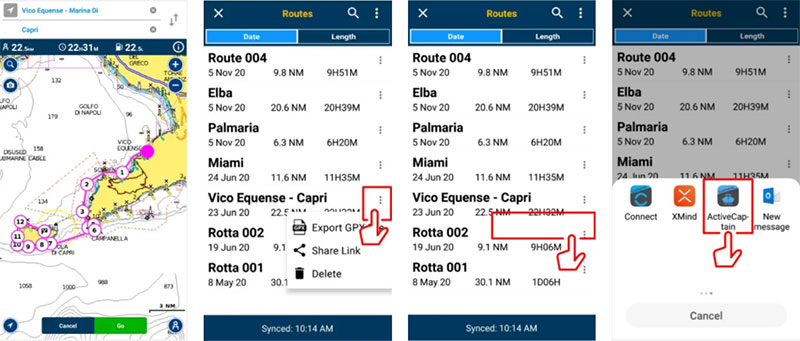
- A questo punto l’app ActiveCaptain si aprirà automaticamente. Quando questo accade, apparirà un pop-up e dovrai cliccare su Importa. Una volta che i file sono stati importati, si possono trovare cliccando Chart, Menu e poi User Data. Da quel punto, si clicca su un percorso specifico per vedere i dettagli associati a quei dati.
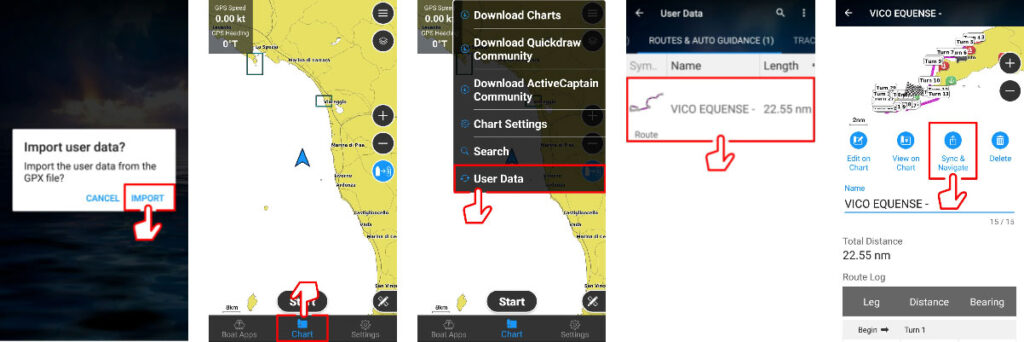
Tramite l’app Navionics Boating potete anche attivare e aggiornare qualsiasi mappa Navionics senza dover rimuovere la scheda dal chartplotter. Questo si applica solo se sia l’applicazione che la scheda hanno un abbonamento attivo e il chartplotter è compatibile con la funzione Plotter Sync. In ogni caso è sempre possibile sfruttare la funzione per il trasferimento dei dati per inviare rotte, tracce e waypoint direttamente sul display di bordo.
Se siete pronti a trascorrere più tempo di qualità in barca e meno tempo ad armeggiare con il vostro chartplotter, allora è il momento di scaricare l’app Navionics Boating. Potete anche approfittare di una prova gratuita!







